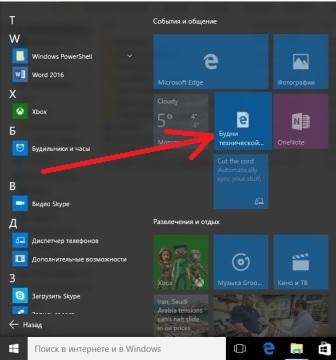Adăugarea unei referință utilizând Microsoft Edge
Microsoft Edge este un built-in browser-ul din Windows 10, și folosindu-l pentru a adăuga un link către site-ul în "Start" meniu simplu. În primul rând aveți nevoie pentru a deschide un site sau o pagină. pe care doriți să le vedeți în meniul Start prin intermediul Microsoft Edge => si apoi din dreapta sus, selectați trei puncte => stânga-clic pe „pagina de blocare de pe ecranul de start.“
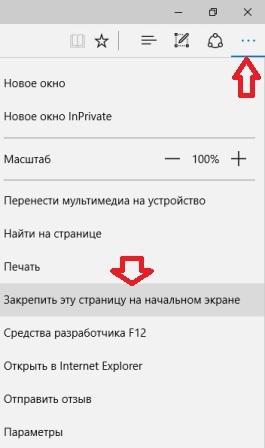
În acest mod simplu adăugați orice pagină din meniul Start.
Utilizând un alt browser
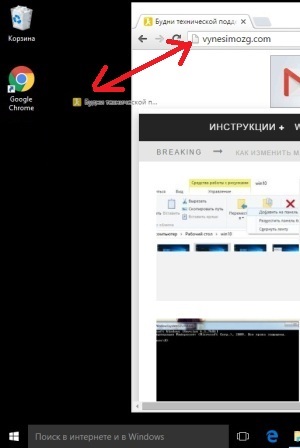
Pe desktop, localizați pictograma de comandă rapidă => faceți clic pe butonul din dreapta al mouse-ului l => selectați „Copiere“.
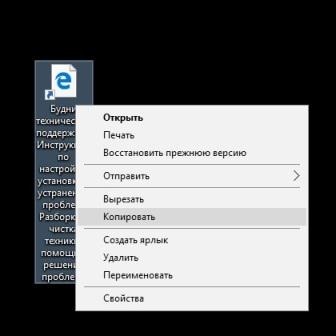
Apăsați Win + R, a apărut la meniul efectua.

Scrieți o comandă shell: programe și faceți clic pe „OK“
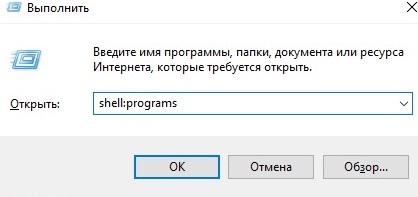
În fereastra care apare, faceți clic în spațiul gol de pe butonul din dreapta al mouse-ului și selectați „Paste“.
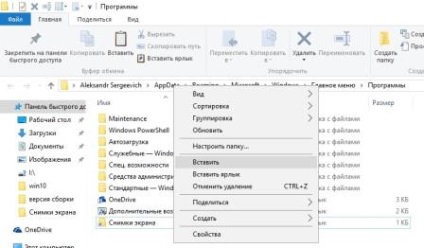
În lista de programe va fi pagina dvs. de etichetă.
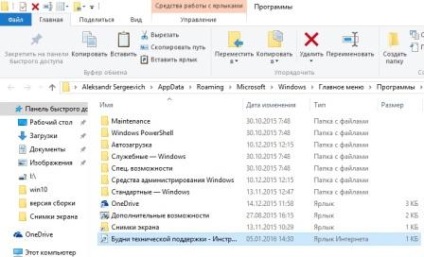
După efectuarea celor de mai sus - această comandă rapidă va ascunde în „toate aplicațiile“. Găsiți eticheta în lista de programe. Plasați cursorul mouse-ului pe pictograma => apăsați pe butonul stânga al mouse-ului și fără a elibera butonul glisați comanda rapidă la țiglă de pe partea dreapta => în locul potrivit, eliberați butonul din stânga.